فيما يلي إرشادات لإعداد جامع بيانات Windows Powershell لمراقبة حالة أي خدمة من خدمات Windows.
1. في حساب Dotcom-Monitor الخاص بك، قم بإعداد جامع مخصص MetricsView:

2. قم بإعداد جهاز مقاييس مخصص. حدد المجمع الذي تم إنشاؤه في الخطوة السابقة. املأ مسار العداد المخصص. قم بتعيين النوع التجميعي إلى الحد الأدنى أو الحد الأقصى. 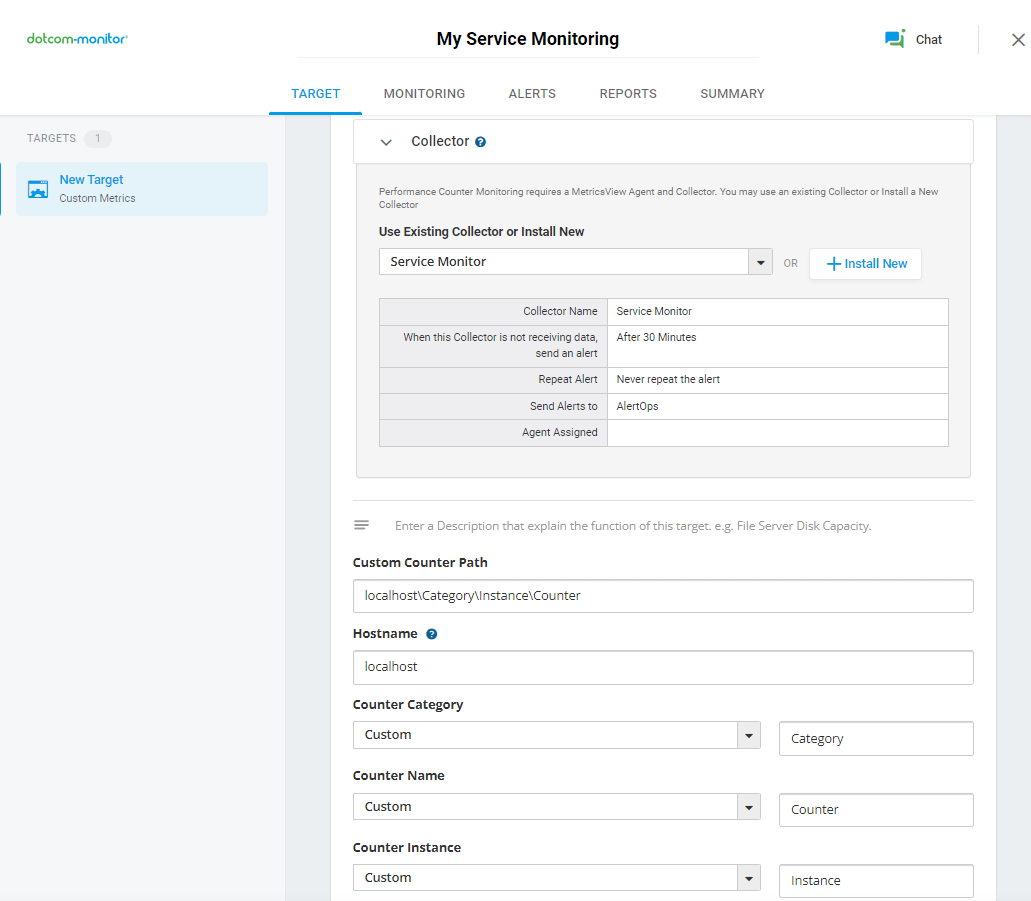
يمكن أن تكون حالة الخدمة في 7 ولايات. بشكل افتراضي يتم تحويلها إلى قيم:
- تم إيقاف الخدمة – الافتراضي 1000
- بدء تشغيل الخدمة – الافتراضي 2000
- الخدمة متوقفة – الافتراضي 3000
- الخدمة قيد التشغيل – الافتراضي 4000
- الخدمة تستأنف العمل بعد الإيقاف المؤقت – الافتراضي 5000
- الخدمة متوقفة مؤقتا – 6000 الافتراضي
- تم إيقاف الخدمة مؤقتا – الإصدار الافتراضي 7000
نوصي باستخدام الحد الأدنى، حتى تتمكن من تعيين الحد الأدنى إلى أي شيء أقل من 2000 لاكتشاف الحدث “تم إيقاف الخدمة”.
اترك الحقول المتبقية بقيمها الافتراضية.
3. لتلقي البرنامج النصي ، قم بإنشاء تذكرة مشكلة من داخل حسابك.
4. على الكمبيوتر المستهدف ، افتح Powershell كمسؤول.
5. انتقل إلى الدليل حيث تم تثبيت ServiceMonitoring.ps1 ، على سبيل المثال ، أنشأنا مجلدا في محرك الأقراص c: :
cd c:\ps\
6. قم بتشغيل الأمر:
set-executionpolicy unrestricted
7. قم بتشغيل الأمر:
.\ServiceMonitoring.ps1 -collector <Collector ID>-task < Task UID> -service <Service Name> -log
تم العثور على معرف المجمع ضمن تكوين > جامعي عرض المقاييس. 
تم العثور على معرف UID للمهمة في عنوان URL للجهاز عند تحرير المهمة.
يجب كتابة معلمة اسم الخدمة تماما كما تظهر في نافذة الخدمات.
باستخدام الأمر –log ، يمكنك التحقق مما إذا كان البرنامج النصي يعمل بشكل صحيح في عارض الأحداث:
8. قم بإعداد البرنامج النصي ليعمل بشكل دوري من خلال Windows Task Scheduler أو أي أداة أخرى تستخدمها لتشغيل البرامج النصية.
معلومات إضافية حول البرنامج النصي
للحصول على تعليمات مضمنة، قم بتنفيذ:
.\ServiceMonitoring.ps1
يتيح المفتاح -log تسجيل الدخول إلى EventLog “سجلات / تطبيقات Windows”. بشكل افتراضي، يتم التسجيل إلى Microsoft Management Consol فقط.
يمكن أن تكون حالة الخدمة في 7 ولايات. بشكل افتراضي ، يتم تحويلها إلى قيم:
- تم إيقاف الخدمة – الافتراضي 1000
- بدء تشغيل الخدمة – الافتراضي 2000
- الخدمة متوقفة – الافتراضي 3000
- الخدمة قيد التشغيل – الافتراضي 4000
- الخدمة تستأنف العمل بعد الإيقاف المؤقت – الافتراضي 5000
- الخدمة متوقفة مؤقتا – 6000 الافتراضي
- تم إيقاف الخدمة مؤقتا – الإصدار الافتراضي 7000
يمكن تعيين هذه القيم إلى أي قيم أخرى باستخدام مفاتيح سطر الأوامر:
-stopped <number> -starting <number> -stopping <number> -running <number> -continuing <number> -pausing <number> -paused <number>
-
لماذا يمكن أن يساعدك Dotcom-Monitor في مراقبة خدمات Windows
الخدمة، أو خدمة Windows، هي تطبيق خلفية يمكن تشغيله بطرق مختلفة. يمكن بدء تشغيل الخدمة تلقائيا عند بدء تشغيل Windows أو بدء تشغيله إذا احتاج تطبيق آخر إليها لعمله. تعمل خدمات Windows في الخلفية ولا تتفاعل عادة مع المستخدمين. يمكن إيقاف معظم الخدمات من قبل المستخدم ، ولكن هناك أيضا خدمات لا يمكن إيقافها لأنها ضرورية للتشغيل العادي لبعض مكونات نظام التشغيل.
عادة ، يتم تنفيذ خوادم مختلفة كخدمات (على سبيل المثال ، خوادم قاعدة البيانات) ، وأدوات مساعدة للمراقبة ، وتطبيقات أخرى يمكن أن تعمل بشكل مستقل تماما عن إجراءات المستخدم. يحتوي نظام التشغيل Windows على الكثير من خدماته الخاصة ، ويمكنك العمل معهم وكذلك مع الخدمات المخصصة الأخرى من خدمات إدارة > المهام أو عن طريق تشغيل services.msc من سطر الأوامر.
إذن لماذا من المهم جدا مراقبة خدمات Windows؟ أحد المعايير المهمة لأداء الخادم هو حالة خدمات Windows الخاصة به. هناك بعض خدمات Windows الهامة التي يجب أن تكون قيد التشغيل بشكل مستمر أثناء تشغيل الخادم.
أيضا ، هناك الكثير من التطبيقات مثل Active Directory التي تستخدم خدماتها التي تعمل على خادم Windows. أو، على سبيل المثال، قمت بإنشاء البرنامج الخاص بك الذي يستخدم العديد من الخدمات المخصصة المثبتة على خادم Windows للعمل. إذا كانت هذه الخدمات جزءا أساسيا من التطبيقات ، فيجب تشغيلها دون أي أخطاء.
وبالتالي ، فإن مراقبة خدمات Windows على الخوادم هي واحدة من المهام الرئيسية لمسؤول النظام للحفاظ على علامات التبويب على أداء الخادم.
مراقبة حالة خدمات Windows باستخدام Powershell
لمراقبة حالة خدمات Windows ، يمكنك استخدام Powershell. على سبيل المثال ، باستخدام cmdlet Get-Service ، يمكنك الحصول على قائمة بجميع الخدمات المثبتة على النظام وحالتها ونوع بدء التشغيل:
PS C:\Windows\system32> Get-Service
سيقوم هذا الأمر بسرد كافة الخدمات وحالتها (تم البدء أو الإيقاف) وعرض الأسماء. مع بعض الخبرة في البرمجة النصية ، من الممكن تكوين حل مخصص لمراقبة خدمات Windows على أوامر Powershell (على سبيل المثال ، Get-Service و Get-Process و Send-MailMessage وما إلى ذلك).
استخدام خدمة MetricsView الخاصة ب Dotcom-Monitor لمراقبة خدمات Windows
على الرغم من أن استخدام Powershell والبرامج النصية المخصصة المكتوبة لمراقبة خدمات Windows هو نهج شائع ، إلا أنه يصبح مشكلة عندما يزداد عدد الخوادم والخدمات الخاضعة للمراقبة. في هذه الحالة ، يوصى باستخدام أدوات المراقبة التلقائية مثل MetricsView by Dotcom-Monitor.
يسمح MetricsView للمستخدمين بإعداد مراقبة الخدمات على خوادم Windows البعيدة. لا تتطلب الأداة أي مهارات برمجة نصية Powershell أو معرفة عميقة في إدارة النظام من المستخدم. باستخدام واجهة رسومية سهلة الاستخدام ، يمكن للمرء تثبيت برنامج MetricsView على خادم Windows المستهدف ، وإنشاء مهمة مراقبة بما في ذلك عتبة الخطأ ، وإعداد التردد وجدولة المراقبة ، وسحب التقارير حول ديناميكيات الخدمات. علاوة على ذلك ، يوفر MetricsView نظام إشعار تنبيه مدمج لإرسال إشعارات عندما تغير الخدمات الخاضعة للمراقبة حالتها.
